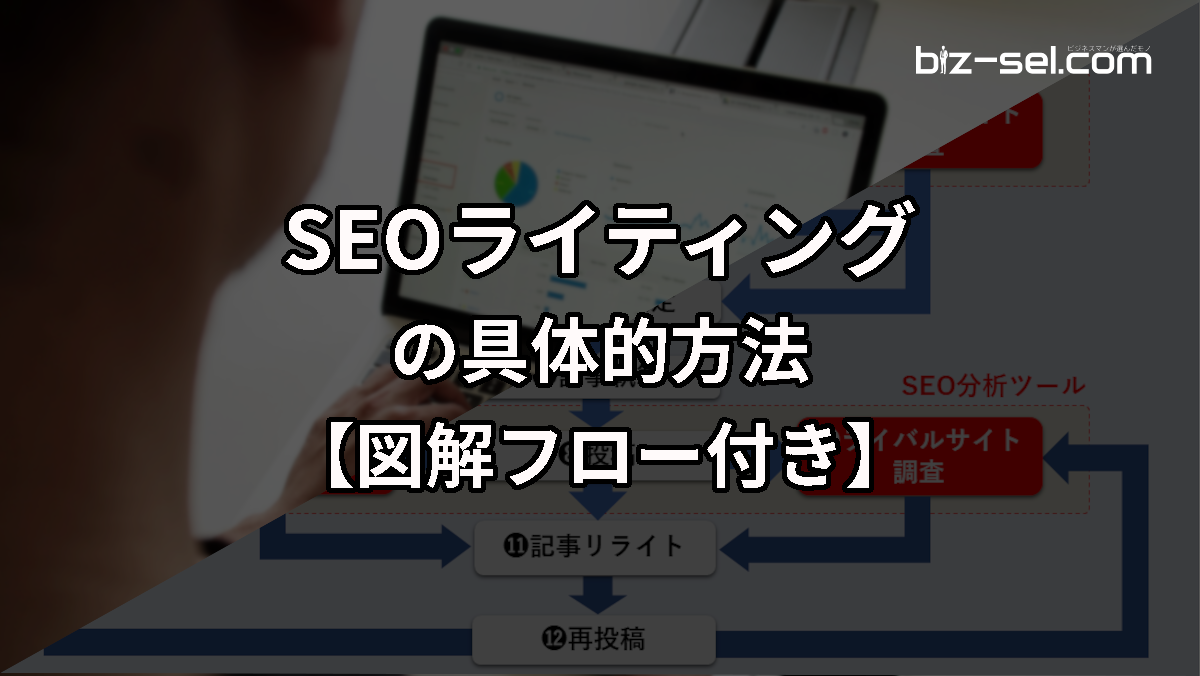SEOツールCOMPASSを実際に使用している「ゆめただ」が、メリット・デメリットを解説。
有効的なCOMPASSの活用方法、デメリットの具体的な解決方法まで解説します。
SEOツールを導入したいけど、何を選んだらいいのかわからない。

SEOツールでCOMPASSってあるけど使えるの?評判は?

SEOツールの導入を検討しているあなた。何のために導入しますか?
SEO対策に必要な機能を理解しないと、本当に必要なSEOツールは一生手に入りません。
結論:COMPASSは初心者へおすすめのSEOツールです。
COMPASSユーザーのゆめただが、おすすめの理由を解説します。
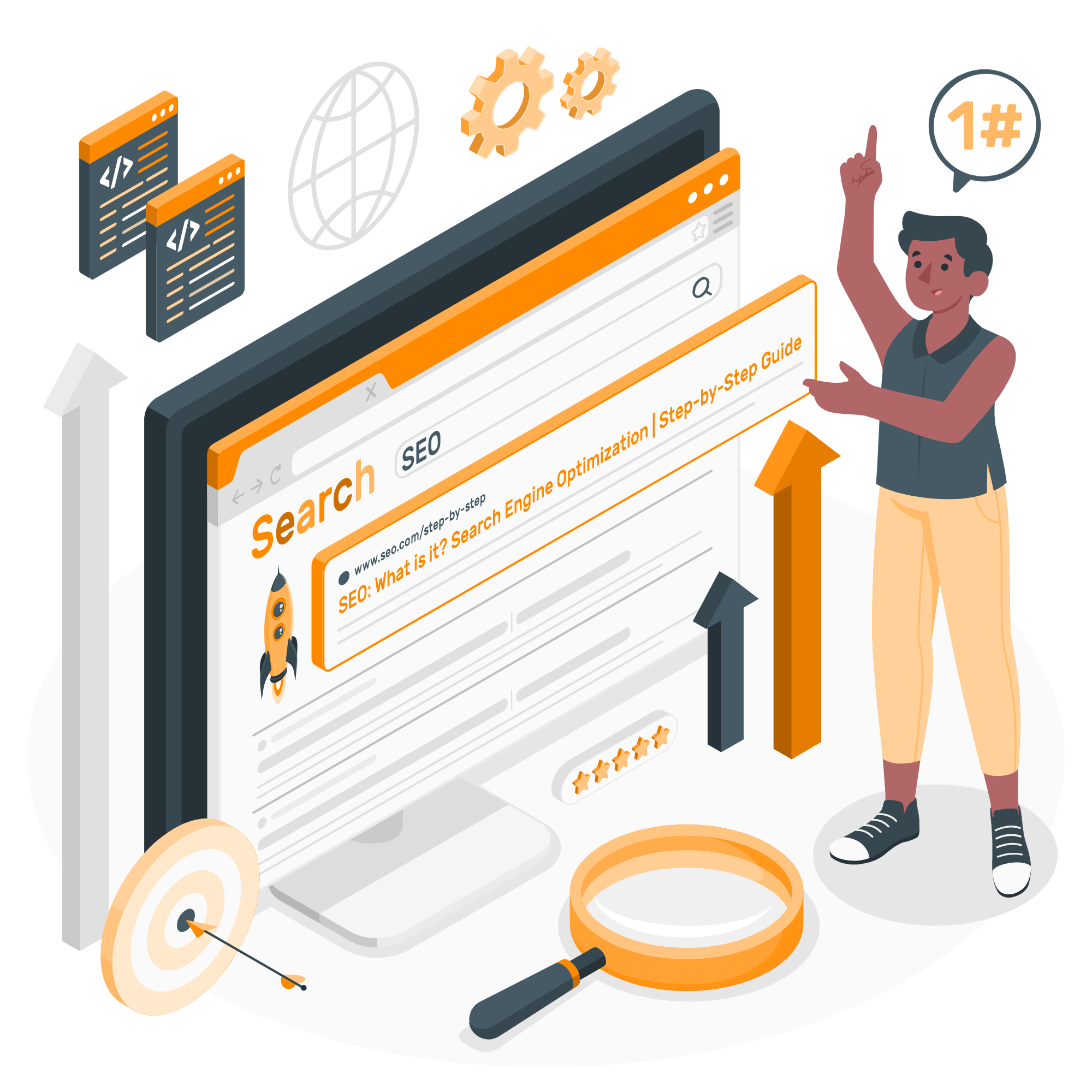
初心者は、なぜSEOツールが必要なのかわからないので、何をそろえたらいいか迷います。
SEOツールも複数あり紹介記事も多く、調べるほどに悩みます。
本記事では、そんなあなたの悩みにお答えします。
SEOツールの必要性から、初心者にとって好適なSEOツールの「COMPASS」について紹介していきます。
COMPASSをおすすめする5つの理由
必要な機能が1パッケージに
主要な機能3つが1つのツールに入っています。
しかも、この3つが連携して操作可能です。
これ1つ購入すれば、記事向けSEO対策が可能になります。

ここがポイント
COMPASSは、主要SEO対策機能3つが1つのツールに集約!
1.キーワード選定機能
2.サイト検索順位調査機能
3.ライバルサイト調査機能
1画面で全ての操作ができる
これが、COMPASSの画面です。
1画面で、全ての操作が可能です。
操作もわかりやすく、ボタンも直感的に操作できるように工夫されています。
マニュアルをほとんど見ないで操作することができました。
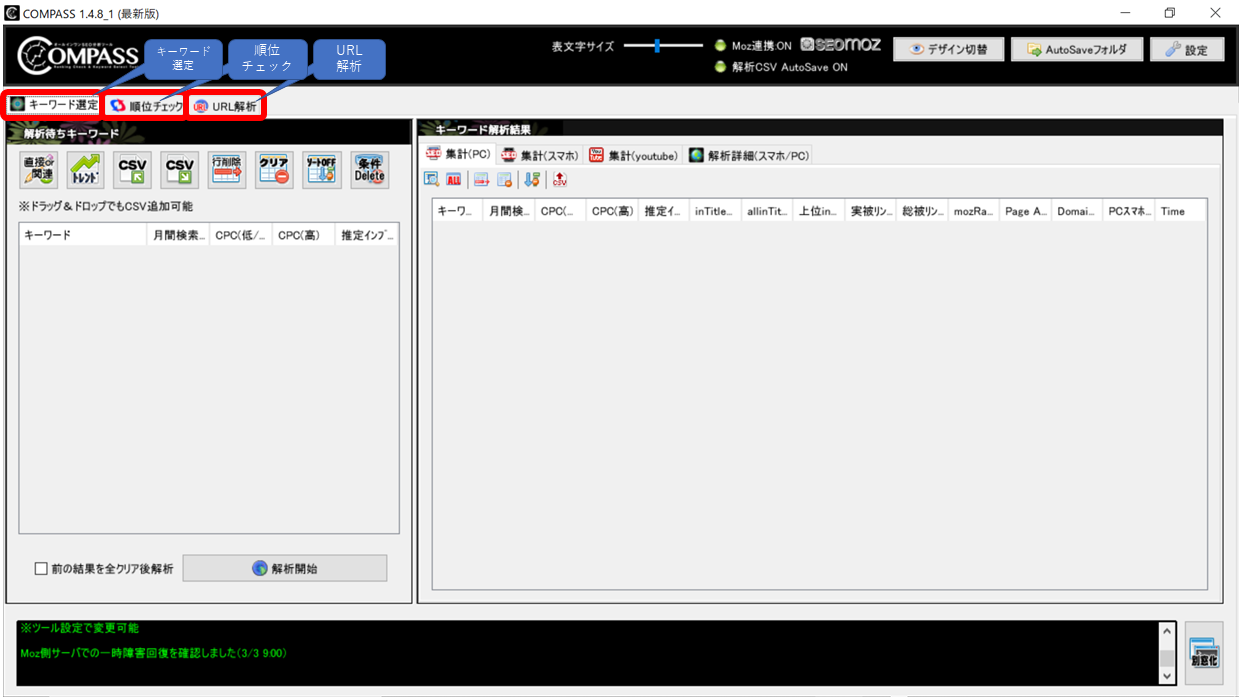
ここがポイント
1画面で操作可能、直感的でわかりやすい。
検索数に制限がない
COMPASSは、検索する「キーワード数」、「URLサイト数」等の上限がありません。
他のSEOツールでは、購入パッケージ別に検索数の上限を設けているものがあります。
デメリットとして、検索に時間がかかることが挙げられますが、
深夜に実行しておくなどの工夫次第で回避することができます。

ここがポイント
検索数の上限が無いので、基本無制限に使用できる。
Windows / Macに対応している
COMPASSは、WindowsとMacの両方のOSに対応しています。
他のSEOツール(GRC等)はWindows専用で、
Macで動作させる場合仮想の環境を作る必要があります。

ここがポイント
COMPASSは、Windows / Macの両方対応。
買取りで価格もリーズナブル
COMPASSは買取で、価格がなんと7,980円(税抜)とリーズナブル。
SEOオールインワンソフトとしては、破格の値段設定です。
アップデートも永久に無償でできます。
他のSEOツール(GRC)は、サブスクで最安値で4950円/年です。
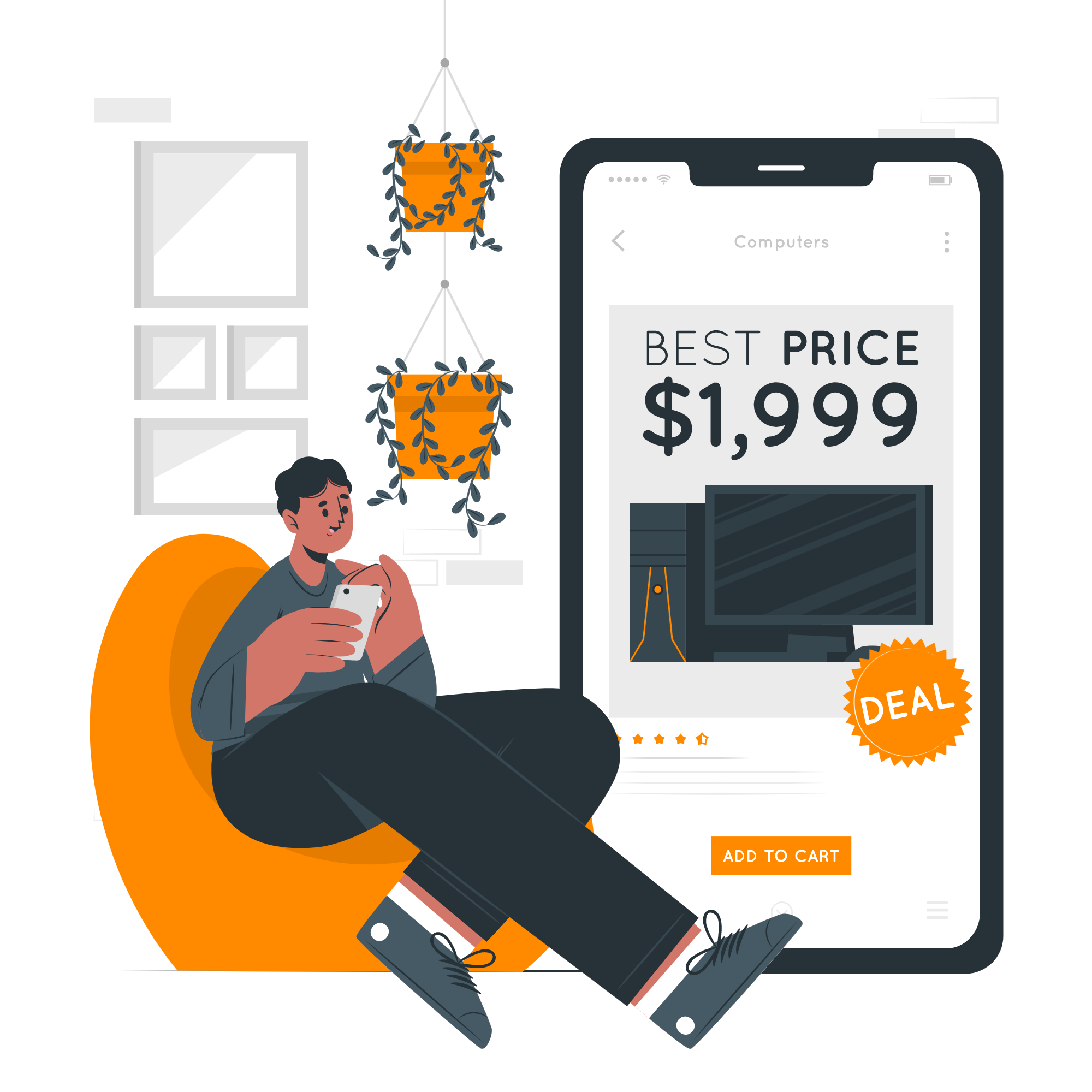
ここがポイント
COMPASSはオールインワンソフトで買取、価格が7,980円とリーズナブル。
COMPASSの評判・口コミ
COMPASSの口コミです。
有料SEOツールのCOMPASSを買ってみました
? ぱぱステーション@ブログ 収益5桁達成❕ (@papastation) November 18, 2021
まずは使いこなせるそうにならんと
どうなら今は書きたいことなら書きたい期らしい(珍しい)
? りよ┃おうち×個人で働くためのスキルアップ情報局 (@mitsuliyo_liyo) July 16, 2020
これぞブログを楽しめてる状態よね?
最近SEOツールのCOMPASS買ったので、ブルーオーシャンピンポイント探して、今月は書きたいこと重視で書こっかな
た、たまには、ちゃんと、ザ・スキルアップ情報、書きます!w
SEOツールは8000円台でずっと使えるオールインワンタイプのCOMPASSがオススメですシンプルで使いやすいので頭の悪い僕でもたくさんの1位を取ることができました本当のところは、ライバルが増えるので教えたくないけど・・・
? むーらん@6桁ブロガー│適当呟きアカ (@mu_ran_net) October 12, 2022
内容などはこちらで紹介しています。https://t.co/DNmenIe4RP
/
? さち@海外ワンオペずぼら主婦 (@happiness_2020s) March 31, 2021
最強SEOツール
【COMPASS(コンパス)】はお宝ワード発掘の優れもの!
\
https://t.co/ayYWhKe21u
悩み
・キーワード選定が苦手
・ライバルチェックが面倒
・自分のサイトは何位ぐらいか知りたい
こんな悩みを解決してくれます#COMPASS #SEO #コンパス 使い方
COMPASSでできるコト
COMPASSでは、SEO対策の基本となる主要3機能が集約されています。
ゆめただが推奨するSEO対策記事の書き方フローの中で、
枠内のフローがSEOツールで行うこととなります。
COMPASSはこのうち、
「キーワード選定」「検索順位チェック」「ライバルサイト調査」
の3つのフローに対応しています。
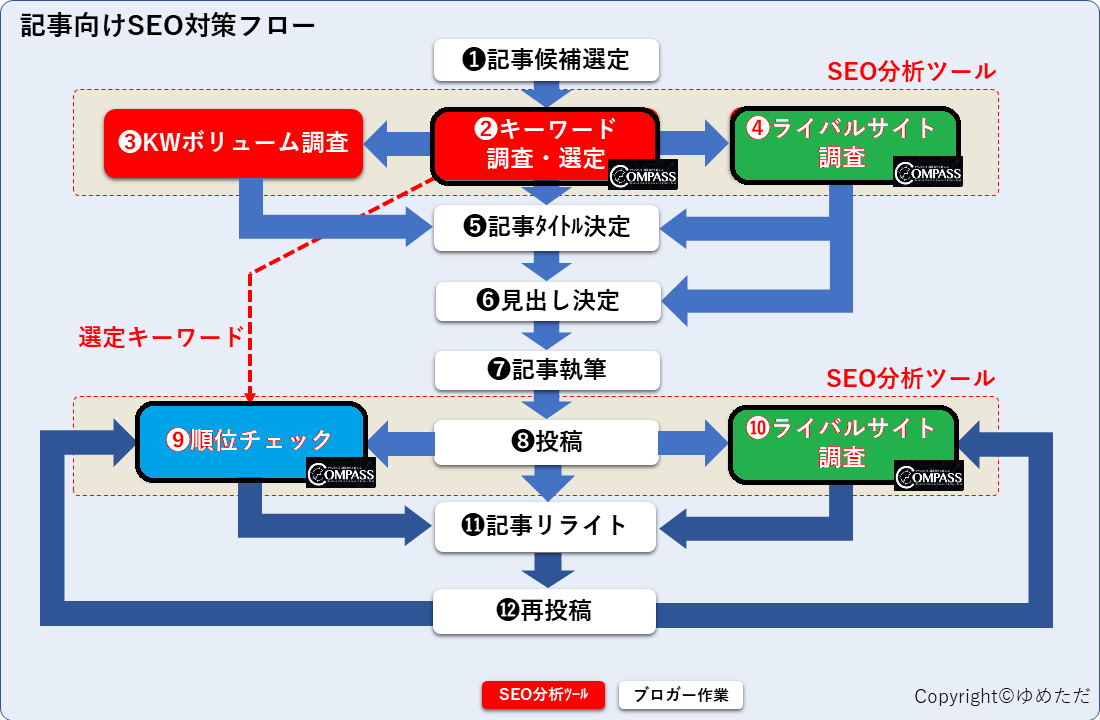

\SEO記事の書き方フローについては、こちらの記事で解説しています/
-

-
SEOライティングの具体的方法【図解フロー付き】
続きを見る
キーワード選定機能
COMPASSでは、キーワード選定ができます。
ブルーオーシャンキーワード発掘
COMPASSのキーワード選定機能の特徴が、
Titleに入っているキーワードの
「全一致数」と「部分一致数」が計測できること。
この数からブルーオーシャンキーワードを発掘できます。
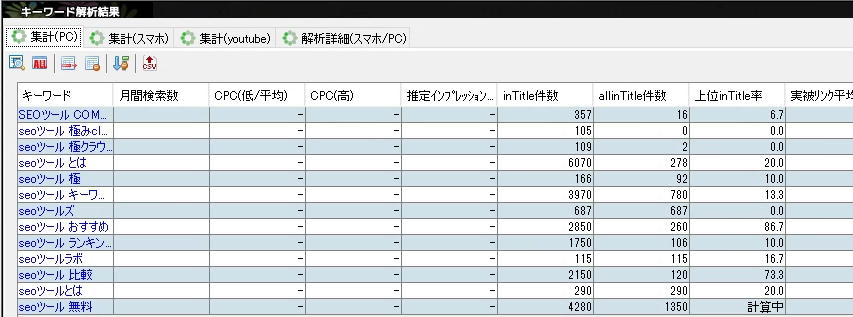
\ 「ブルーオーシャンキーワードの見つけ方」を先に見たい方はこちら/
関連キーワード取得
COMPASSのキーワード選定機能の1つ。
関連キーワードをワンクリックで抽出できるコト。
自分が予測したキーワードの他に、
関連キーワードをもれなく調査することができます。
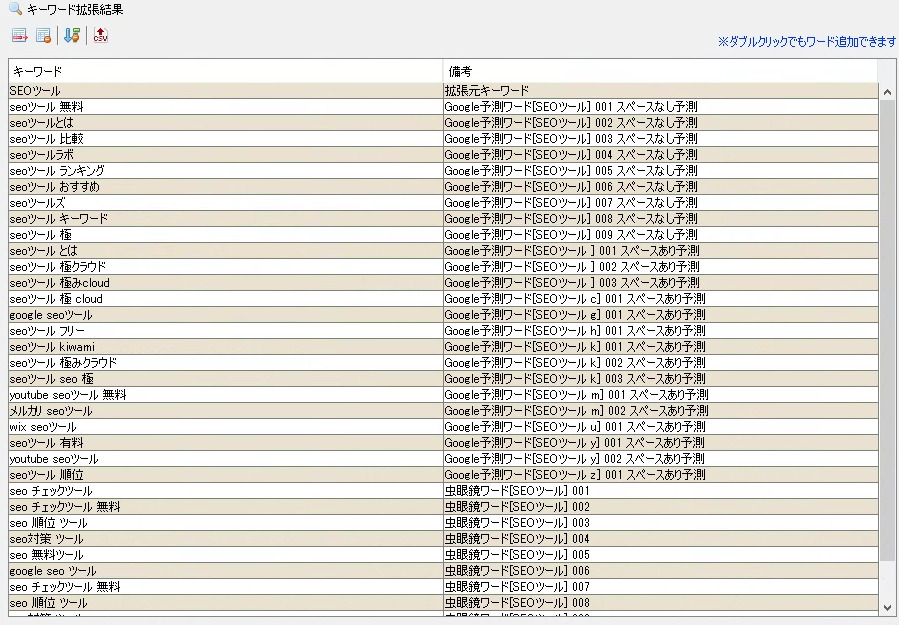
トレンドキーワード取得
記事ネタに悩んだとき。
その時のトレンドキーワードをワンクリックで取得できます。
トレンドは日々変化しています。
最新の流行りキーワードが取得できます。
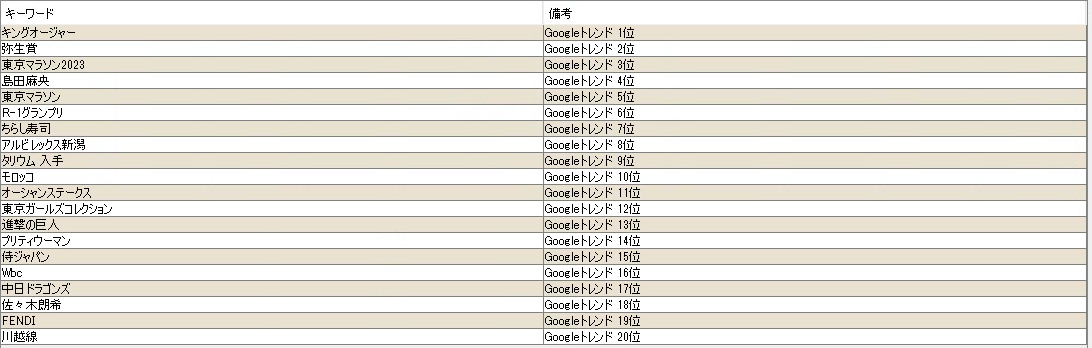
上位Youtube動画解析
上位Youtube動画の情報も合わせて検索することができます。
ブログサイトには、動画も欠かせない1つのコンテンツ。
競合の上位Youtube動画がわかります。
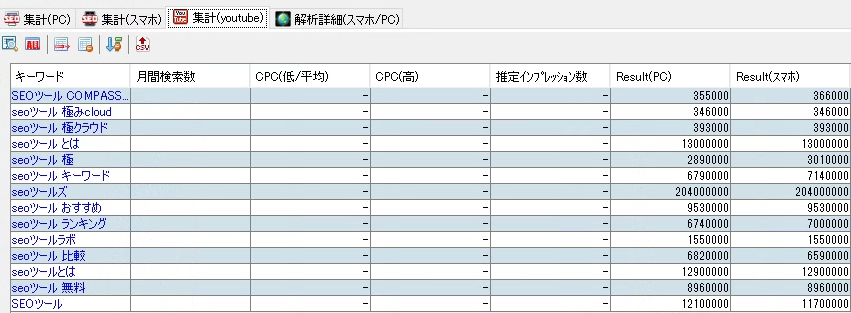
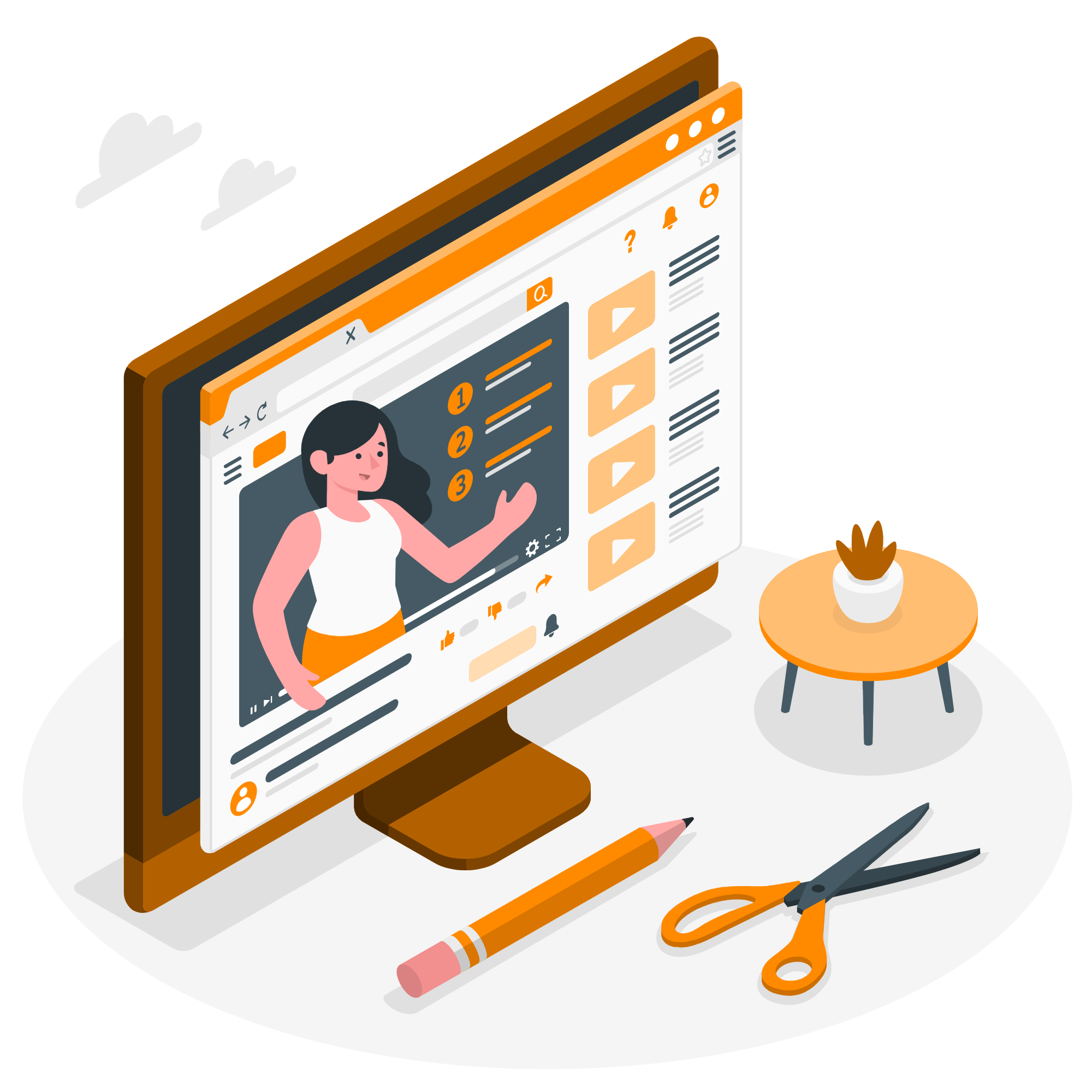
サイト検索順位調査機能
COMPASSでは、設定したキーワードでの自サイトの検索順位が調査できます。
サイト順位自動チェック
設定したキーワードで検索したときの
自サイトの検索順位を自動で取得します。
1日に1度取得することができ、時間指定ができます。
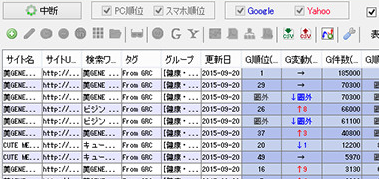
過去データ記録
取得した検索順位データは、
自動的に記録されます。
特に設定をすることはありません。
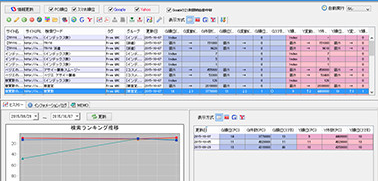
順位データグラフ化
取得した検索順位データは、
グラフ化してみることができます。
日々の順位変動がわかりやすく確認できます。
グラフ化する期間の日付を指定することができます。
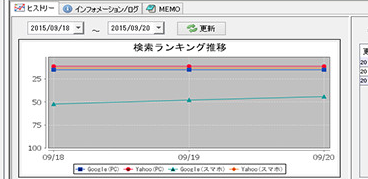
CSVファイルでインタフェース
順位検索するキーワードやサイトのデータは、
CSVファイルでインプットすることができます。
順位検索結果も、CSVファイルでアウトプットできます。
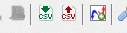
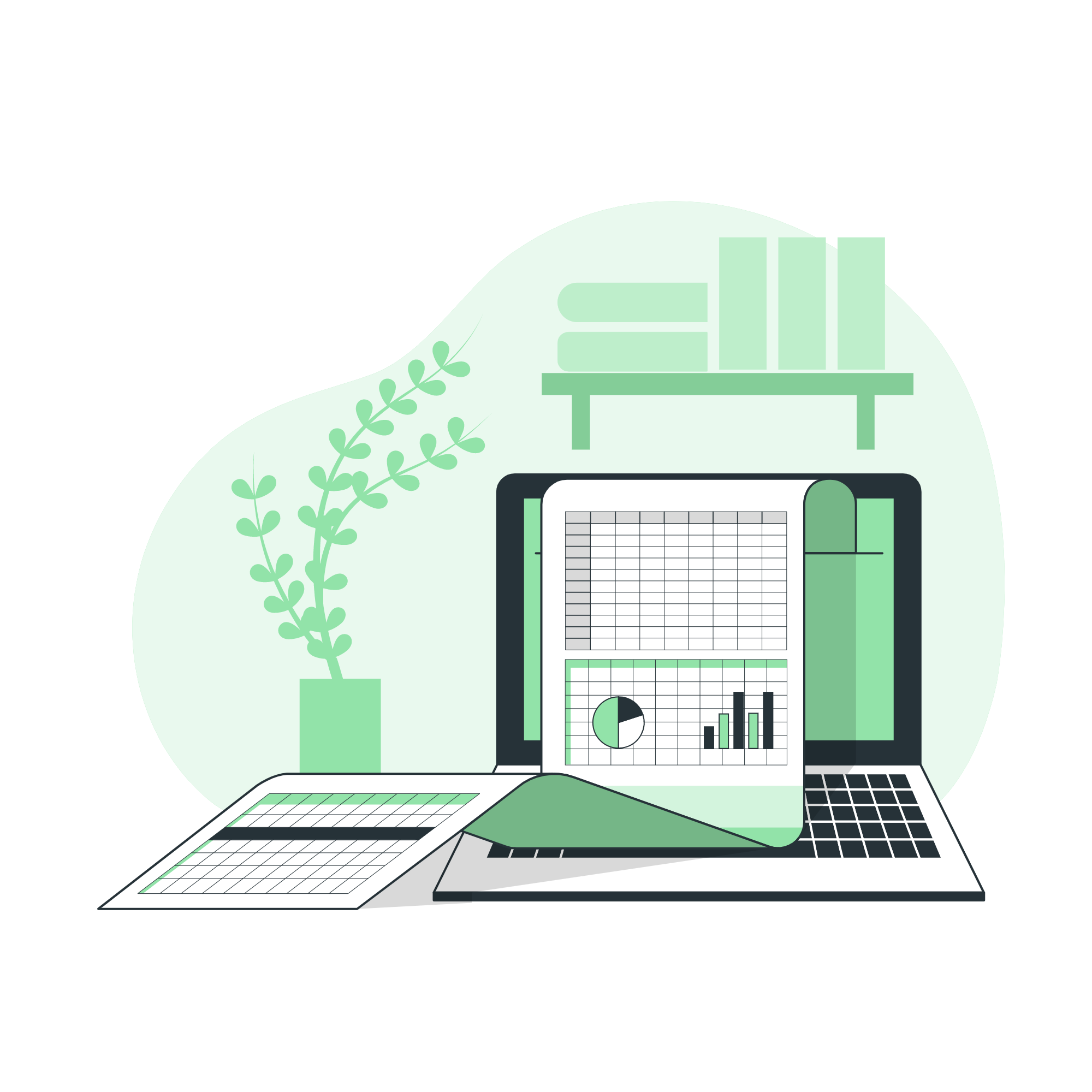
ライバルサイト調査機能
指定したライバルサイトのURLから、
ドメインパワー、被リンク等のデータを取得します。
URLは複数を一括して指定することができます。

COMPASSを使ったSEO対策方法とポイント
COMPASSを使対策方法とポイントをまとめました。
intitle件数とallintitle件数をチェック【ブルーオーシャンキーワード発掘<1>】
COMPASSを使ったブルーオーシャンキーワードの発掘方法。
上位記事のタイトルに含まれているキーワードの割合から判断します。
「intitle件数」と「allintitle件数」をチェックして、「数値」と「割合」をチェック。
intitle件数が多く、allintitle件数が少ないキーワードがブルーオーシャンキーワードです。
intitle数は、1つでもキーワードが含まれている記事の数のため、多いほうが有利です。
allintitle数が少ないほうが、同じキーワードで書いているライバル記事が少ないため、ねらい目となります。
intitle件数:allintitle件数の割合は、5~20%が良いとされています。【COMPASSマニュアルより】
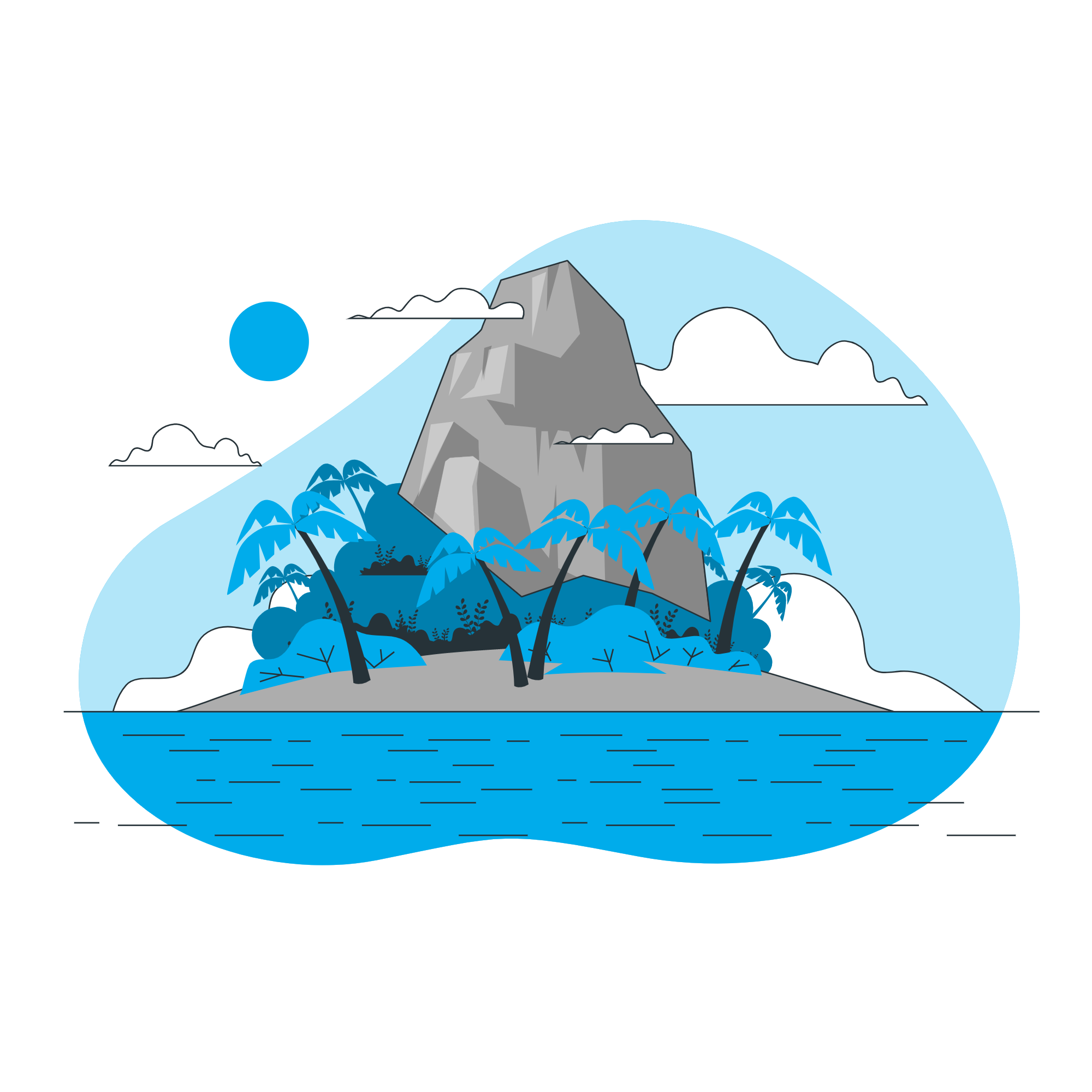
ここがポイント
allintitle件数:多い
intitle件数:allintitle件数の割合:5~20%
intitle件数とallintitle件数の調べ方は、
COMPASSを使わない場合、Googleの検索窓で、
「intitle:「キーワード」」
「allintitle:「キーワード」
と入力して検索すればできます。
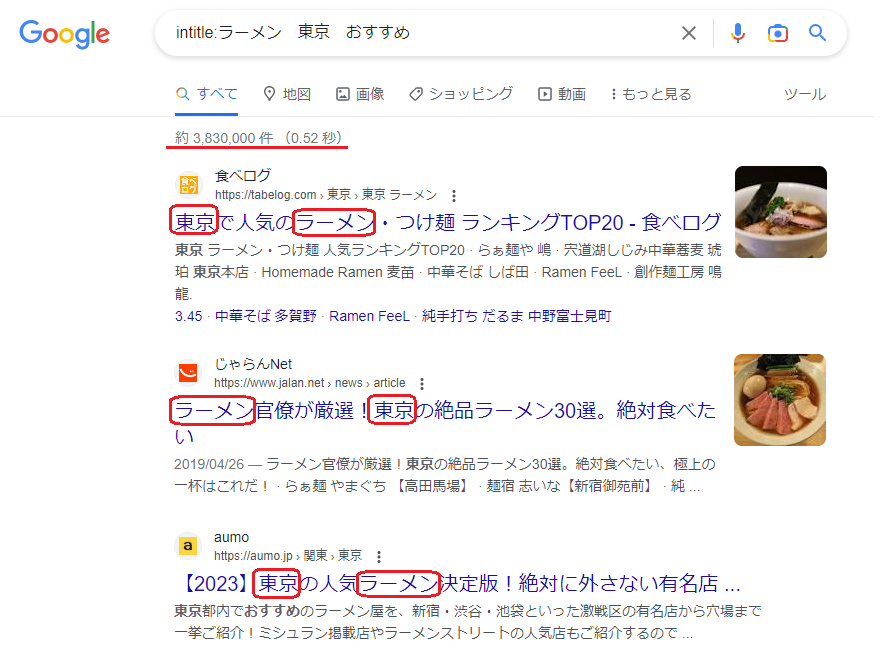
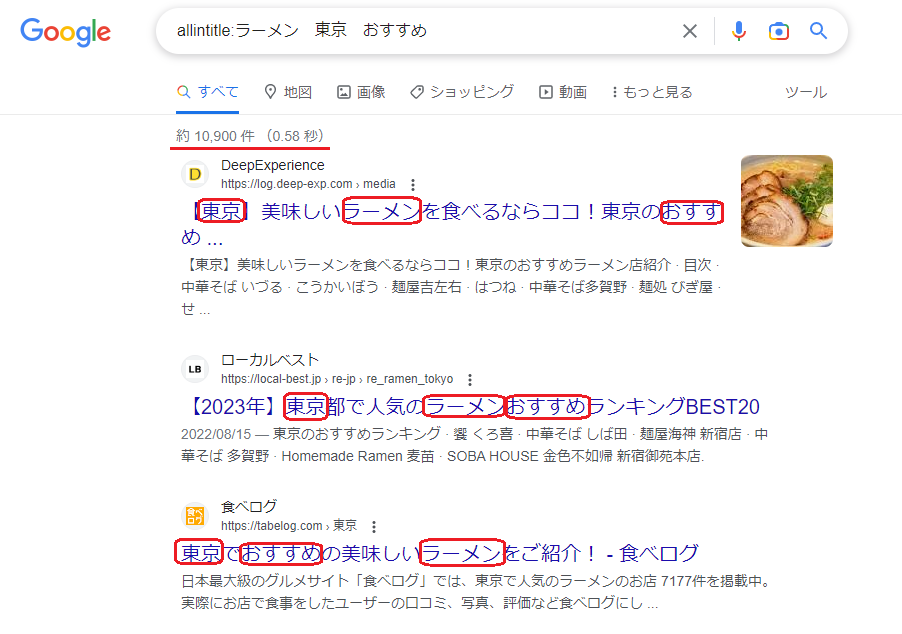
検索窓でいちいち検索窓で探すのは、手間や時間がかかり面倒です。
COMPASSを使えば、一発で「intitle件数」「allintitle件数」が調べられます。
しかも、検索上位サイトのintitile数も出てくるので、判定の参考になりさらに便利です。
\COMPASSはワンクリックで調べられる/

しかも、「拡張キーワード」がワンクリックでわかり、
この拡張キーワードも一度に解析できるので、
どれがブルーオーシャンキーワードなのかが一目でわかります。
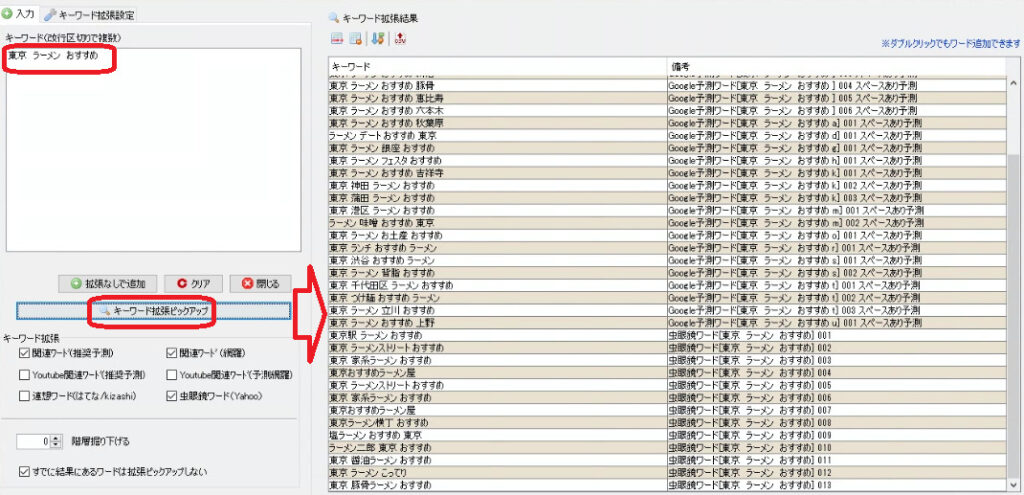
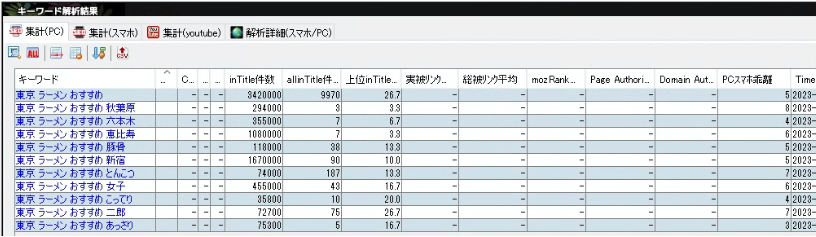
COMPASSはここがいい
自分が想定したキーワードの拡張キーワードがわかる キーワード候補をもれなくあぶりだせる
拡張キーワードも含めて一括解析できる ブルーオーシャンキーワードを見つけやすい
COMPASSを使えば、一発で調査・解析・選定ができる!
ライバルサイトをチェック【ブルーオーシャンキーワード発掘<2>】
COMPASSのキーワード解析結果では、検索結果上位サイトが表示されます。
この上位サイトをクリックするだけで、ライバルサイトに飛べます。
かんたんにライバルサイトが企業サイトなのか、個人サイトなのかが判別可能。
個人サイトが上位にランクインしていれば狙い目!
ブルーオーシャンキーワードの判定がすばやくできます。
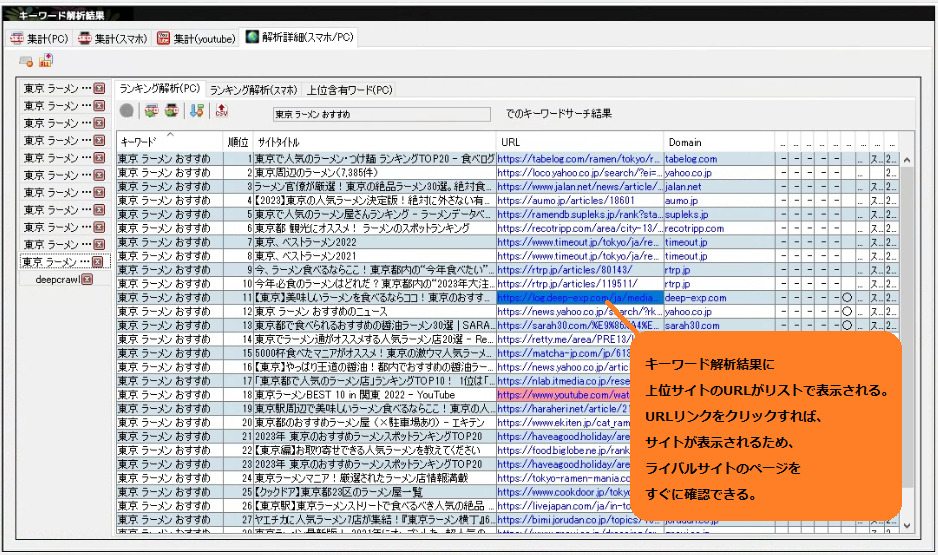
めちゃくちゃ便利!この機能は神です!
COMPASSでブルーオーシャンキーワードを発掘するフロー【まとめ】
COMPASSでブルーオーシャンキーワードを発掘するフローをまとめました。
COMPASS1つでこの作業ができるので、これだけでもおすすめです!
\ブルオーシャンキーワードの抽出が、COMPASS1つで完結してできます/
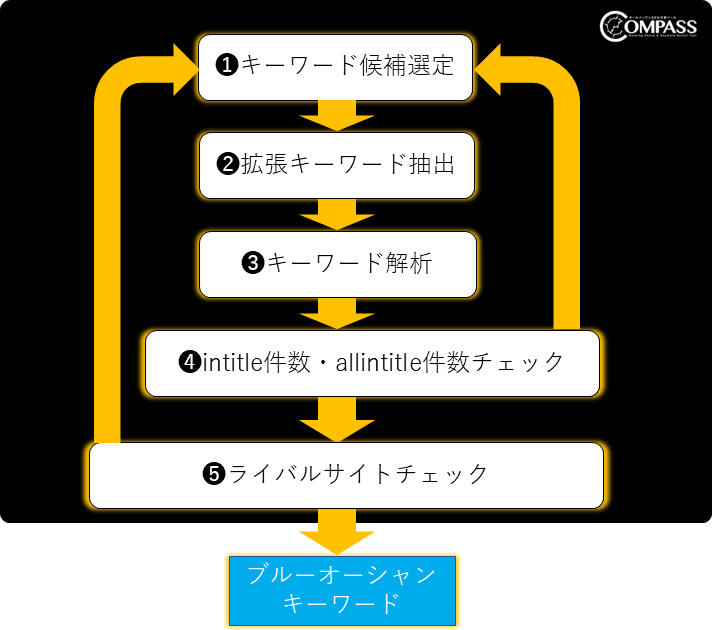
COMPASSのデメリットと対処方法
COMPASSのデメリットをまとめました。
検索に時間がかかる
COMPASSは、検索エンジンのBot対策に対応するため、検索の周期に「一定時間空ける」仕様になっています。
(1)設定時間+ゆらぎ時間待ち
(2)検索エンジンで順位調査
この(1)の時間が余計にかかることになり、結果として検索に時間がかかることになります。
待ち時間は設定でき、数十秒~数分に設定する場合が多いです。
GRCはこのような待ち時間がないため、10件程度のキーワードでも1分以内に順位検索ができます。
ただしGRCは、検索数の上限があるので、好きな時に何度も検索できるという訳ではありません。
対処方法 COMPASSのスケジュール機能で、夜中に1度順位検索させています。
ゆめただは、専用のパソコンを用意しています。
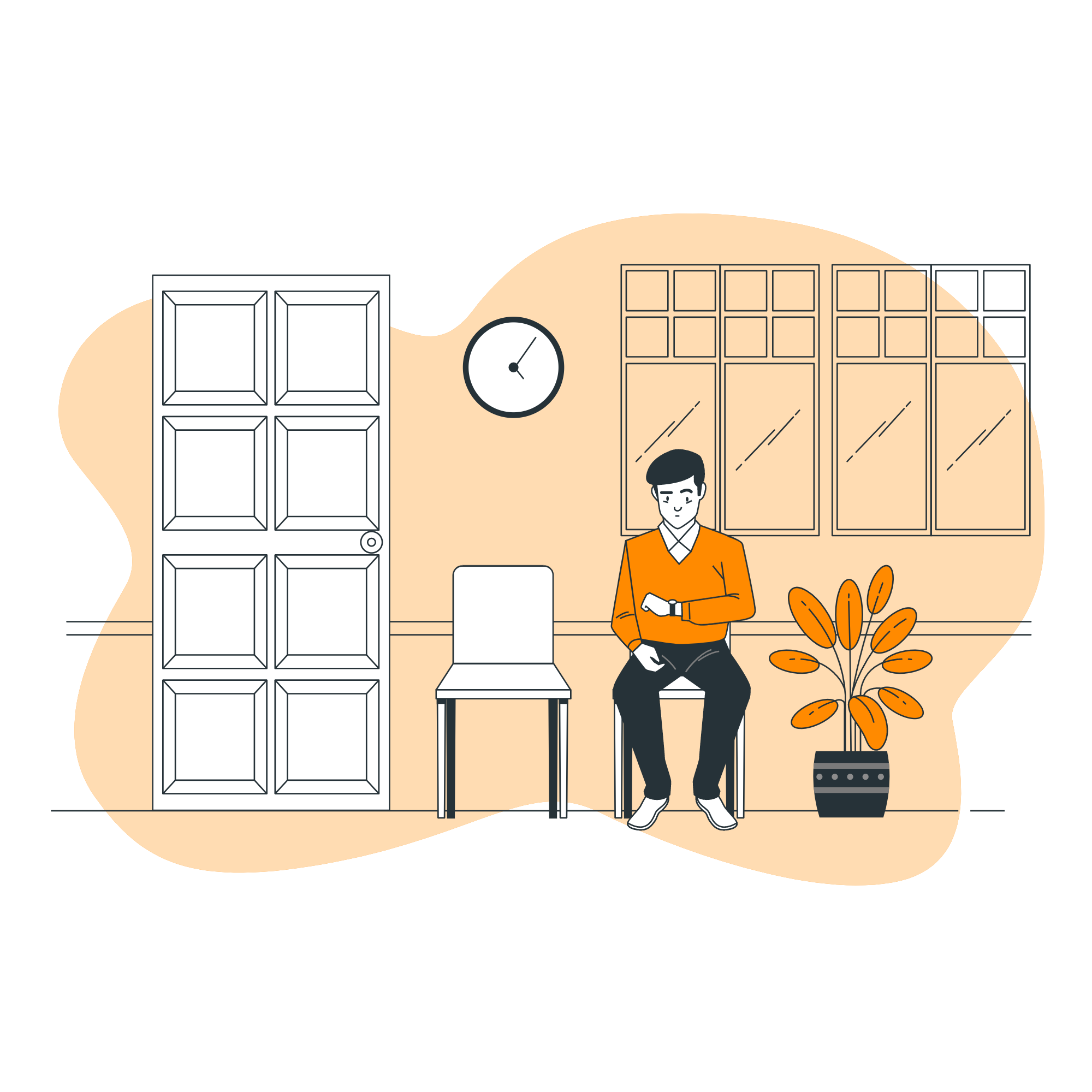
途中で中断することがある
COMPASSは、たまにGoogleのIP制限にひっかかることがあり、検索が中断する場合があります。
頻度は、数か月に1度程度。頻繁に起こることではありません。
COMPASSには対処機能が実装されているので問題ありません。
対処方法 IP制限にかかった時の動作を指定できます。
(1)自動停止:
これが一番無難でしょう。
IP制限にかかったときは、一定時間空ける必要があるため、状況を確認するためにも安全です。
(2)待機ー>リトライ:
制限がかかったときに、待機してからリトライします。
ゆめただは初めこの設定にしていましたが、ダメな時は何度リトライしてもダメ。
(3)スキップ
制限がかかったら、次の検索にスキップするだけで、
基本は(2)と同じ。自動停止をで様子を見ることをオススメします。
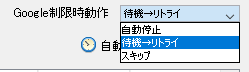
キーワード検索ボリュームは調査できない
冒頭にも書きましたが、「キーワードボリュームの調査」機能はありません。
こちらは、別のツールでカバーできるので問題ありません。
対処方法 検索ボリュームは、Googleキーワードプランナーで代用ができます。
また、ChatGPTに聞くと教えてくれます。
\ChatGPTで検索ボリュームを調べる方法はこちら/
-

-
【使える!】ChatGPTに検索ボリュームを聞いてみた結果
続きを見る
被リンク調査に上限数がある
COMPASSは、ライバルサイトの被リンクを調べられますが、
Moz社のAPIを使って、被リンク数・ドメイン強さなどを調査します。
Mozには検索数の上限が決まっていて、1か月で2000件を超えるとそれ以上は
1か月経過しないと検索できない仕様です。
ライバルサイトを、月2000件以上調べる場合は要注意です。
1キーワード当たり上位10位のサイトを調べたと仮定すると、
月に200件以上のキーワードを調べると上限を超えます。
被リンク数やドメインパワーは、頻繁に調べるコトではないため
対処方法 ゆめただは通常MOZ API連携はOFFにしています。

Bingの順位検索ができない
残念ながらCOMPASSはBingの検索順位を調べられません。
GoogleとYahooの検索順位に限られます。
GRCは、GoogleとYahoo、Bingに対応しています。
対処方法 Google順位で傾向を見て、キーワードが決まったら直接Bingで検索する方法があります。
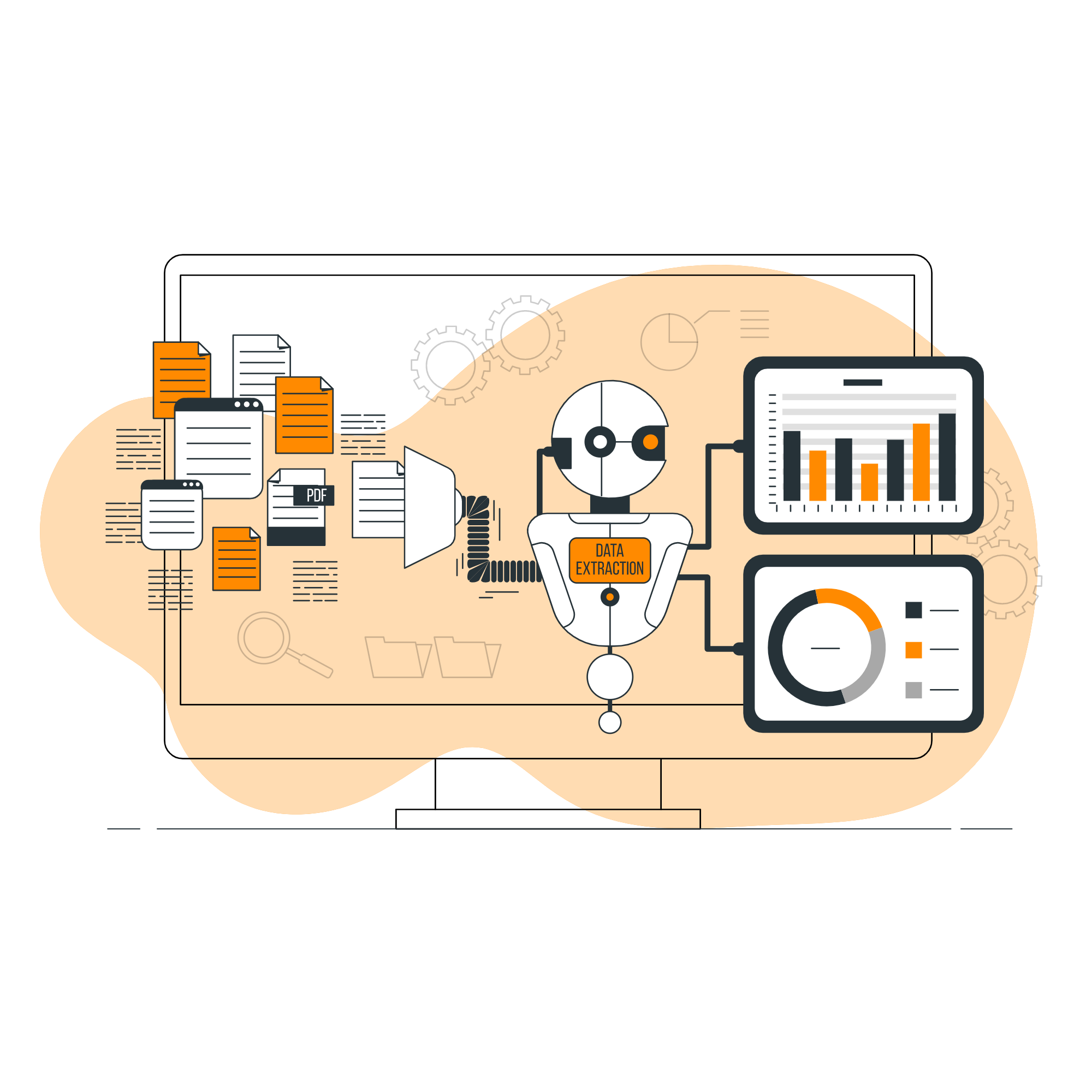
SEOツール比較
人気のあるSEOツールを4選し比較してみました。
「ahrefs」「RankTracker」「GRC」「COMPASS」
COMPASSは基本機能に対応していて、価格がリーズナブル。
オススメのSEOツールです。
基本機能
トップアフィリエイターが愛用しているhrefsは、高額なだけに機能も全て対応しています。
COMPASSは検索ボリュームには対応していないものの、それ以外に機能に対応しています。
検索ボリュームは、Googleキーワードプランナーで調査ができます。
購入金額とプラン
COMPASS以外はサブスクで、プランがいくつか設定されています。
COMPASSは買い切りでランニングコストがかかりません。
価格も7,980円とリーズナブルな設定です。
Ahrefsは初心者には高額な金額設定です。
検索数上限
検索数の上限は、COMPASS以外は設定があります。
COMPASSは無制限です。
ただしCOMPASSは、3か月に1回の頻度でGoogleの制限に引っかかる場合があります。
使用OS
GRC以外は、Windows・Macの両方に対応しています。
\SEOツール比較表/
|
SEOツール 初心者オススメ度 |
キーワード 検索機能 |
順位検索 機能 |
ライバルサイト 調査機能 |
キーワード ボリューム調査 |
CSV保存 機能 |
サブスク プラン |
買取 価格 |
URL数 上限 |
検索語数 上限 | 使用OS |
|---|---|---|---|---|---|---|---|---|---|---|

|

|

|
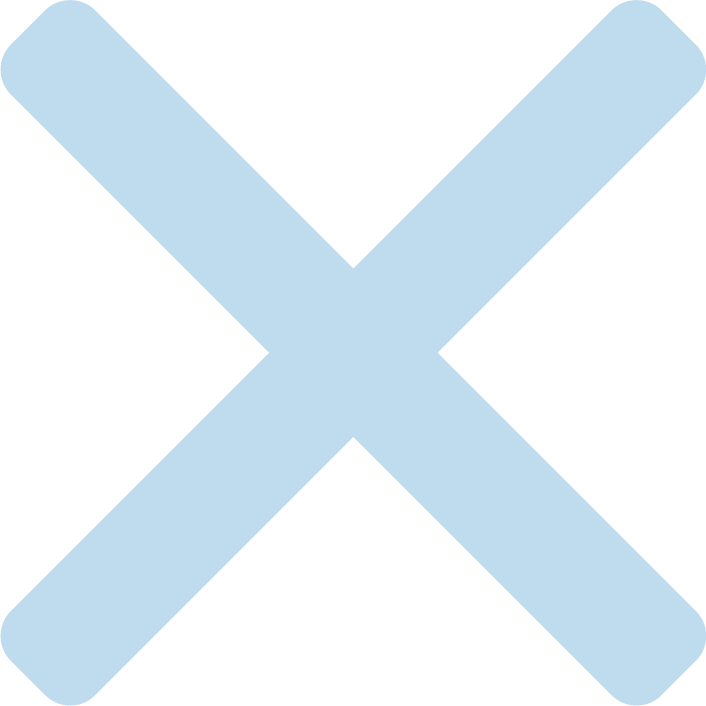
|

| ー | 7,980 | 無し | 無し | Win/Mac | |
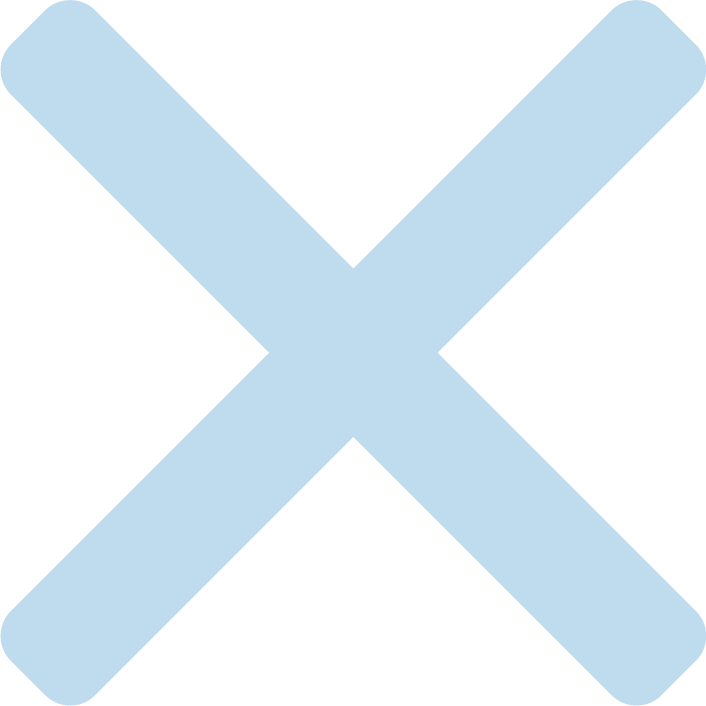
|
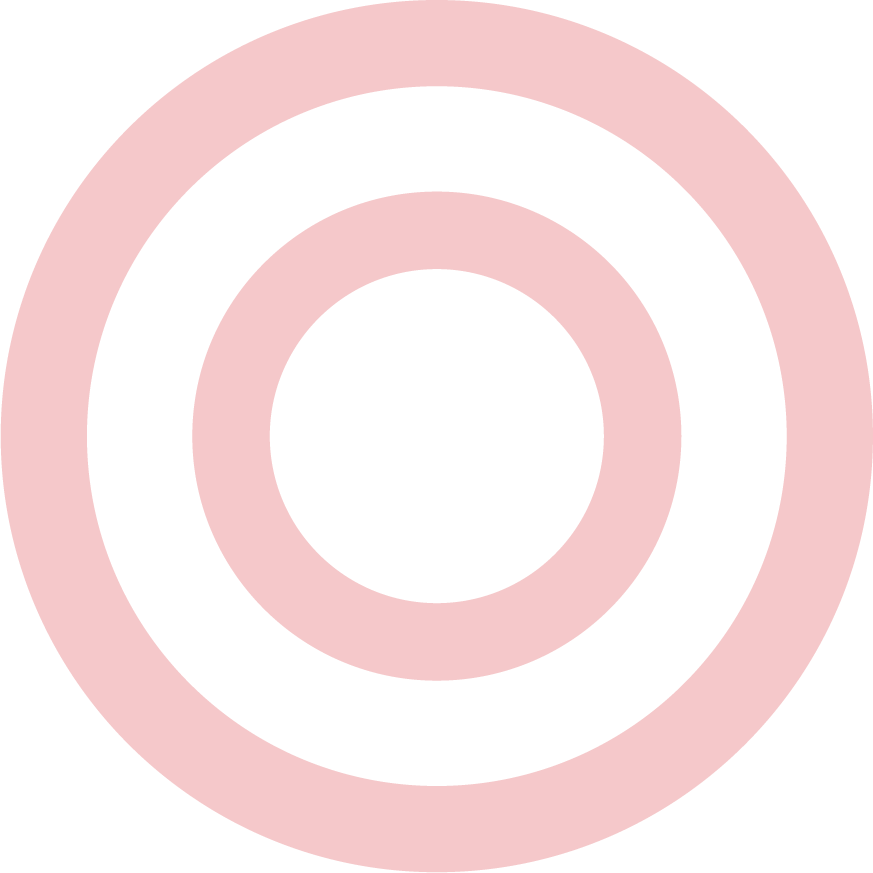
|

|
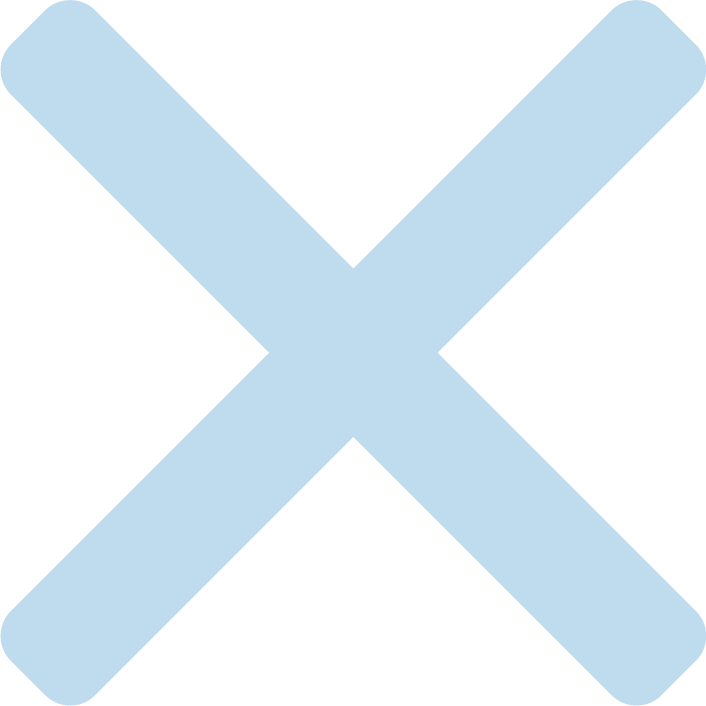
|

| 495/月~ | ー | 有り | 有り | Win | |
Ahrefs |

|
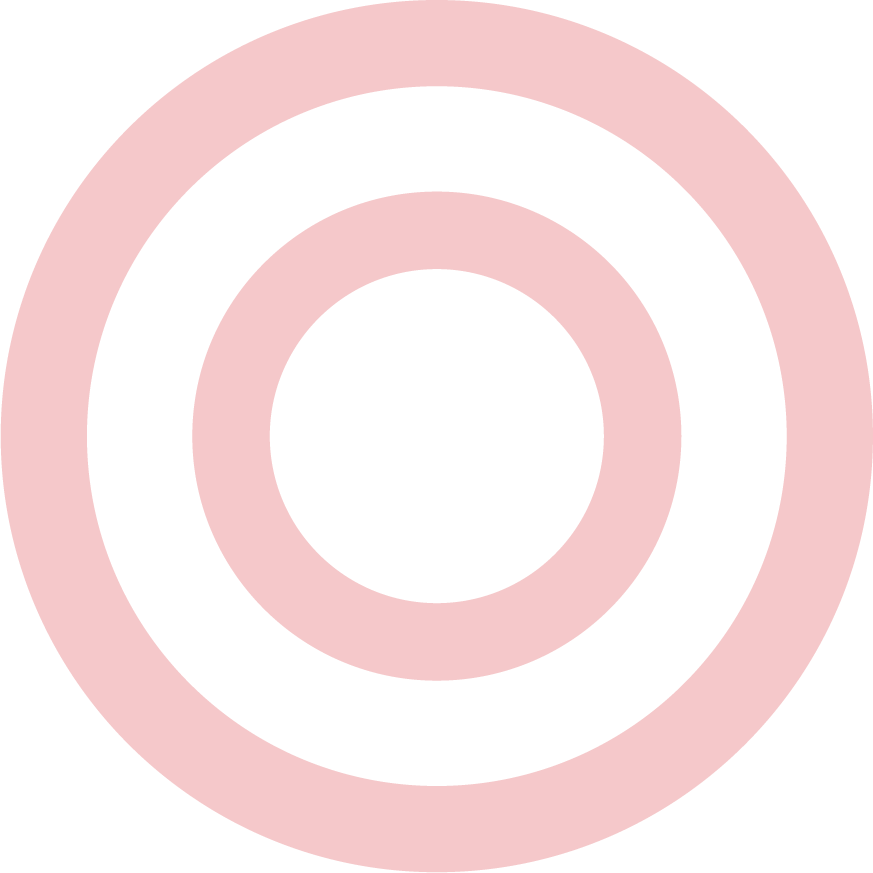
|
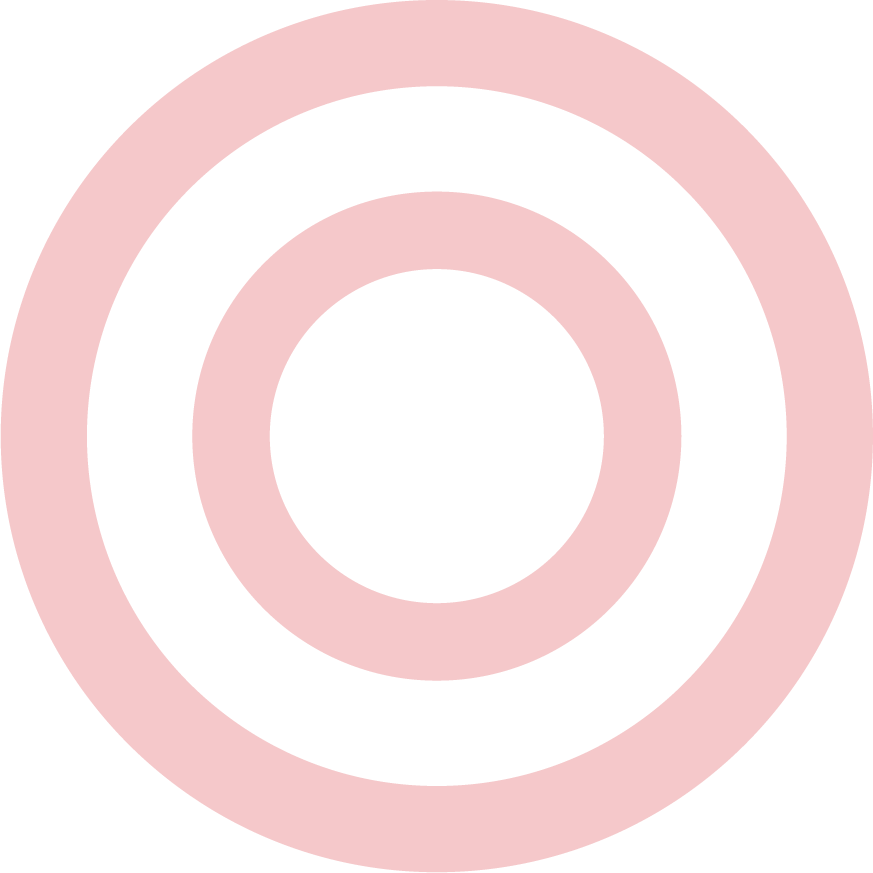
|

|

| 12,500/月~ | ー | 有り | 有り | Win/Mac |
| RankTracker |

|

|

|

|
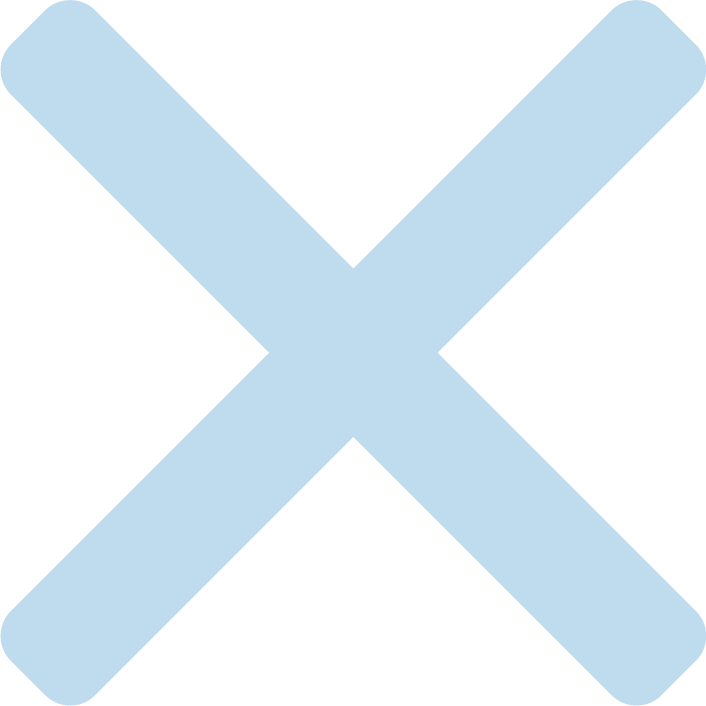
| 1850/月~ | ー | 有り | 有り | Win/Mac |
COMPASSの商品情報
| 商品名 |
|
|---|---|
| 販売会社 | 株式会社Catch the Web |
| 価格(税込) | 8,778円 |
| 商品形態 | 買取(ダウンロード) |
| 販売サイト | COMPASS販売ページ |
| 対応OS | テーブルWindows/Mac |
| 取扱説明書 | 商品に付属(ダウンロード) |
| バージョンアップ | COMPASSプログラムが自動検知してお知らせ(無償) |
公式サイト
COMPASSの購入方法
公式サイトにアクセス
ページ一番上の「今すぐ購入する」をクリックします。

インフォトップサイトへ登録する
インフォトップに、情報を登録します。
インフォトップが始めての方は、
「初めてインフォトプをご利用の方はこちら」をクリックします。
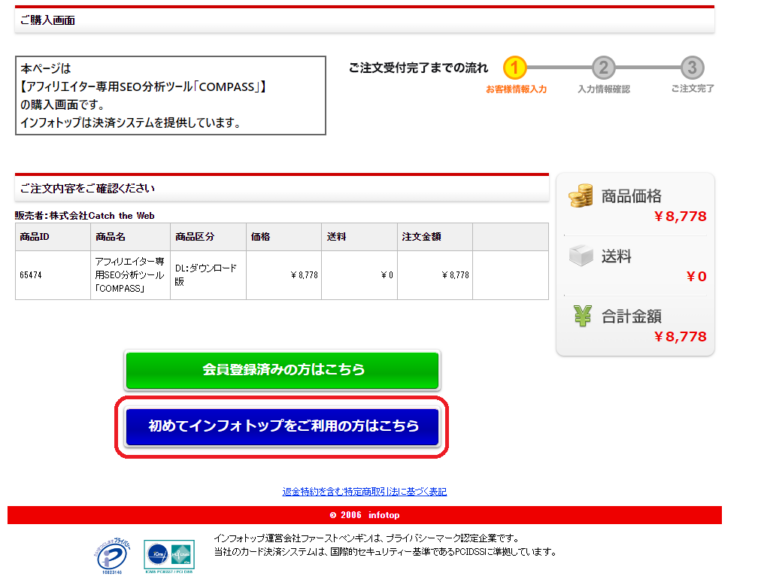
ページが変わったら、お客様情報を入力します。
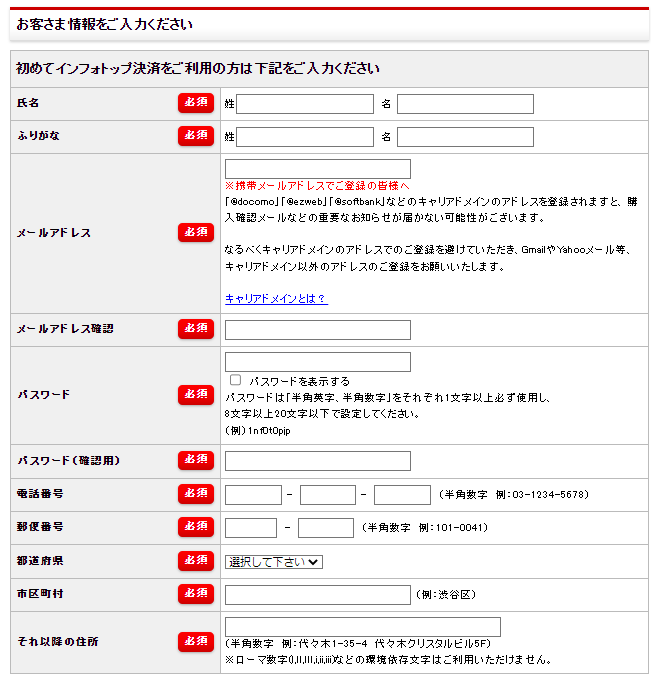
次に、支払い方法を選択します。
クレジットカード、銀行振込・郵便振替、コンビニ決済、BitCash
から選択できます。
入力したら、「注文内容を確認」をクリックします。
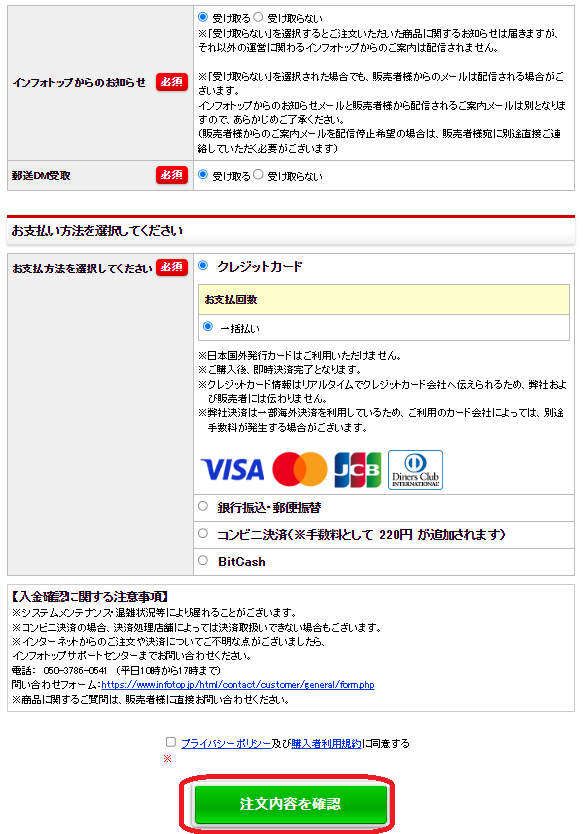
カード情報を入力
規約を確認し、「規約に同意してカード情報を入力へ」をクリック。
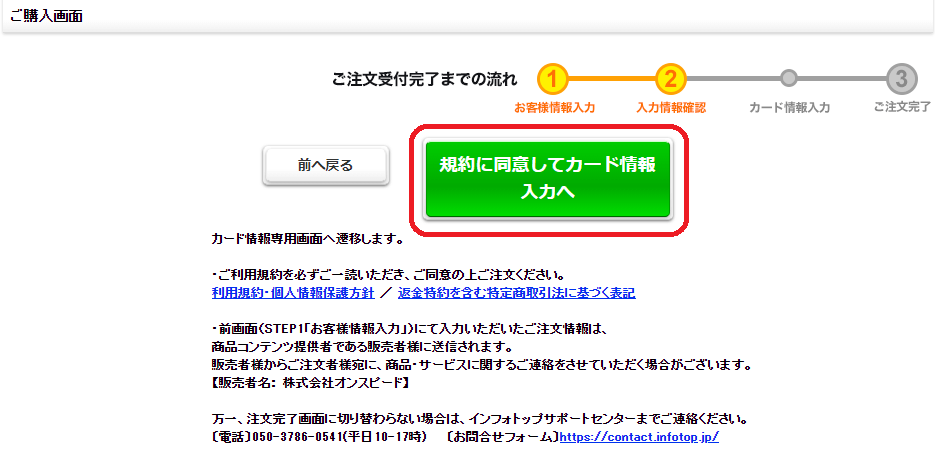
カード情報を入力します。
【入力項目】
(1)カード番号
(2)有効期限
(3)カード名義人、
(4)セキュリティコード(カード裏面の数字)
入力したら確認後、「決済実行」をクリックします。
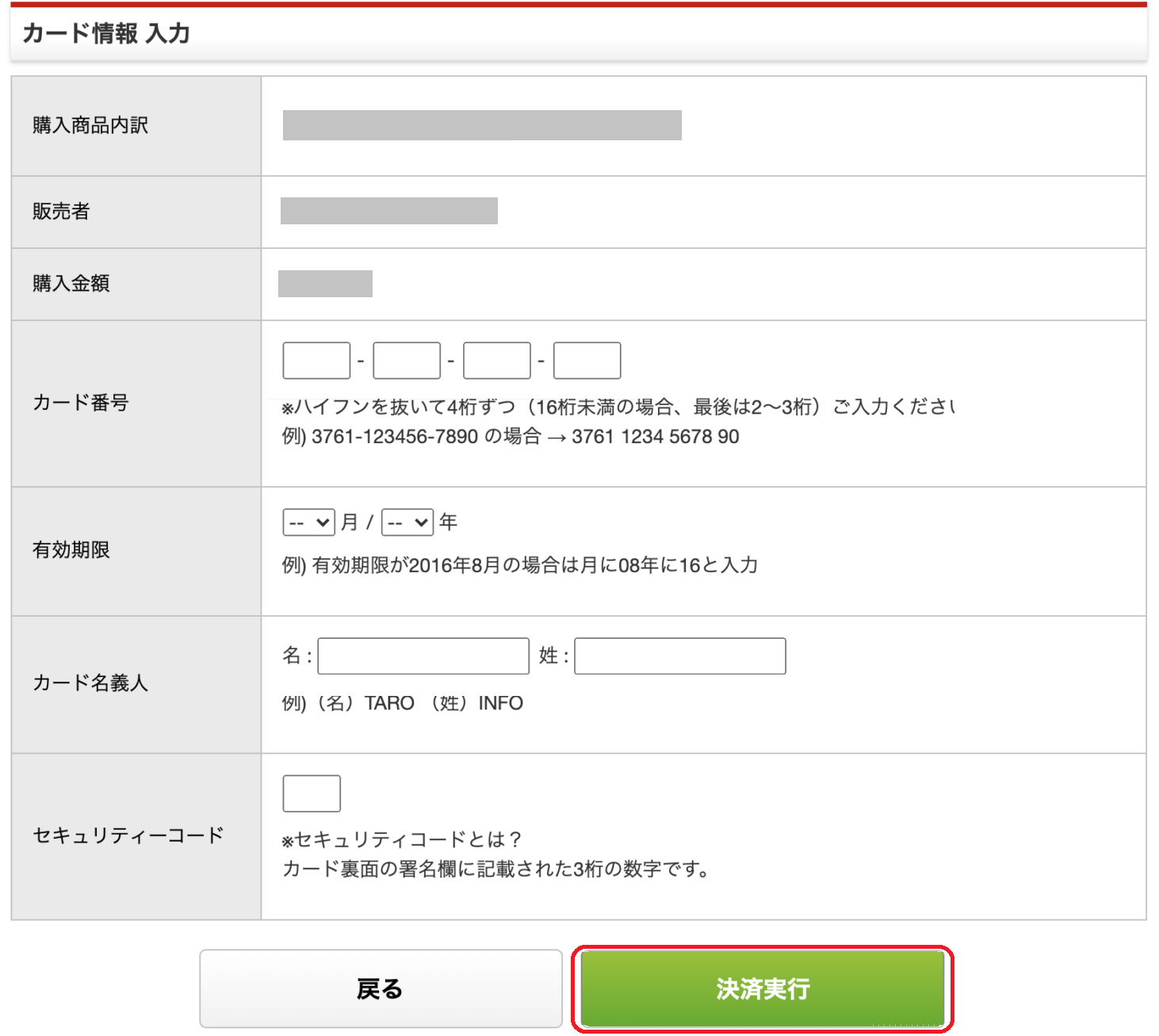
これで購入手続きは完了です。
商品の受け取り方法
決済が完了したら、次の手順で商品を受け取ります。
インフォトップにログイン
インフォトップのトップページに移動します。
ログアウトしてしまった場合は、再度「公式ページ」から購入者ログインします。
購入者トップページの「注文履歴 ダウンロード」をクリックします。
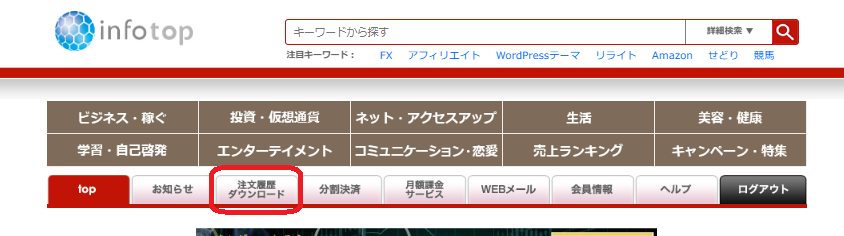
購入履歴からダウンロード
購入履歴一覧のCOMPASSの欄にある、「ダウンロード」をクリックします。
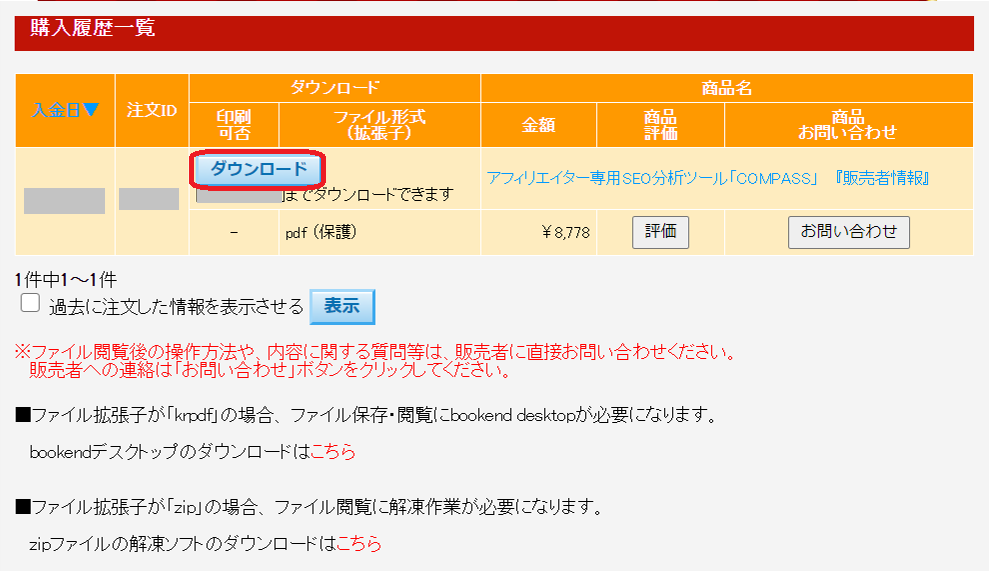
これで商品受け取りが完了です!
さあ、アフィリエイター専用SEOツール「COMPASS」
を手に入れてSEO記事を書きましょう!
アフィリエイター専用SEO分析ツール「COMPASS」
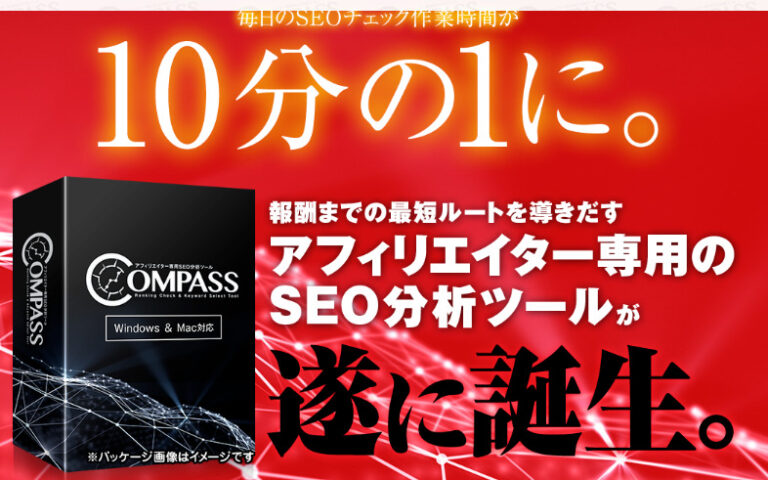
\初心者におすすめな5つの理由(まとめ)/
1)オールインワン:キーワード選定/検索順位/ライバルサイト調査
2)簡単操作できる:1画面で全ての操作ができる
3)検索KW数無制限:検索数に制限がない
4)パソコンOS対応:Windows / Macに対応している
5)ランニング不要:買取りで価格もリーズナブル
※※※※※ 自分に投資して結果を出そう! ※※※※※